Якщо комп’ютер несподівано почав працювати повільніше, варто його перезавантажити
Комп’ютери завжди навантажуються по-різному. Навіть у стані простою в операційній системі запущено безліч процесів. Деякі з них працюють за замовчуванням, інші періодично запускаються та завершуються в автоматичному режимі. Більшість з них мають мізерний вплив на сучасні компоненти. Але деякі здатні серйозно напружити гаджет.
Якщо ви помічали, що в якийсь момент ОС починає гальмувати без видимої причини, то причина – фоновий процес.
Диспетчер завдань
Це системний монітор ресурсів і менеджер запуску, який надає користувачеві інформацію про продуктивність комп’ютера та запущені програми. Для того, щоб його запустити, натисніть комбінацію клавіш CTRL + SHIFT + ESC або CTRL + ALT + DEL.
Також читайте: Щоб Wi-Fi працював без світла: як під’єднати роутер до повербанка
Потім ви побачите всі процеси, які зараз активні в операційній системі. Натиснувши на одну з 4 основних вкладок (ЦП, пам’ять, диск, мережу), ви виконаєте сортування від процесу, який споживає найбільшого системного ресурсу до процесу, який має найскромніший апетит. Повторне натискання на вкладі змінює сортування навпаки, тобто від меншого до більшого. Таким чином ви зрозумієте, яке завдання який компонент навантажує.
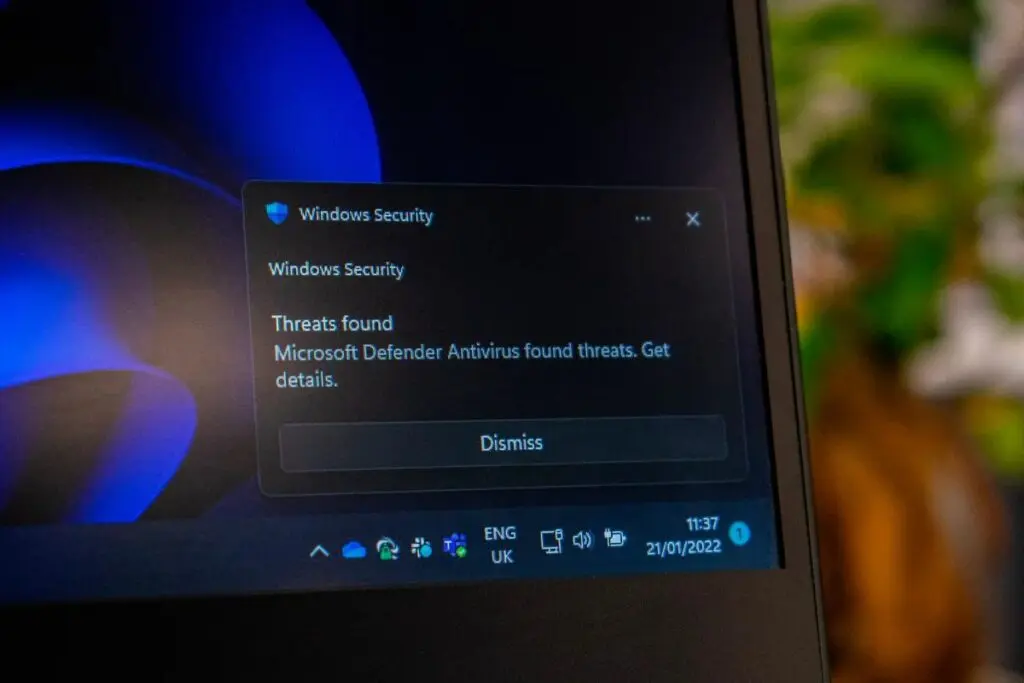
Гальмувати комп’ютер може процес, який максимально завантажує процесор чи пам’ять. Спробуйте завершити його. Для того, щоб це зробити, виділіть процес і в правому нижньому кутку натисніть на пункт «зняти завдання». Однак у деяких випадках процес одразу може відновитися, попри вашу маніпуляцію. Це відбувається через те, що за запуск цього процесу відповідає якесь інше системне налаштування. Найчастіше це певна служба.
Диспетчер служб
Це спеціальний системний процес, що реалізує технологію віддаленого виклику процедур. Тобто він може запускати якісь завдання без відома користувача. Щоб його контролювати, натисніть комбінацію клавіш WIN + R і в поле введіть команду “services.msc”
Тут ви побачите всі служби, які запущені або можуть бути запущені на комп’ютері. Усього їх налічується безліч і для їх опису доведеться розписати не один десяток сторінок. Тому найпростіше знайти в інтернеті, від якого процесу залежить певна служба. Після цього потрібну службу можна буде просто вимкнути, знайшовши її в списку, клацнувши по ній двічі лівою кнопкою миші і змінивши тип запуску на «відключено».
Автозавантаження
Буває, що комп’ютер гальмує лише після старту протягом кількох хвилин, а потім приходить у норму. Це пов’язано з процесами, які автоматично запускаються разом із запуском Windows.
Деякі програми автоматично прописуються в автозавантаження без попередження користувача. Тому якщо ви часто встановлюєте якісь утиліти, то іноді рекомендується перевіряти автозапуск. Для цього потрібно запустити той самий диспетчер завдань і перейти в четверту вкладку. Тут ви побачите весь софт, який стартує одразу після завантаження ОС. Вимкнути його дуже просто. Для цього виберіть потрібну програму, натисніть на ній правою клавішею миші та виберіть пункт “Вимкнути”.
Збройні Сили України завзято знищують російських загарбників: щоб підтримати їх, ви можете підтримати їх донатами на «Повернись живим» та «Сталеві крила». Станьте частиною історії та захистіть Україну, приєднуйтесь до "Гвардії Наступу". 🇺🇦



 Обговорити Наступна новина
Обговорити Наступна новина 

